Создание нового проекта
Хотя создание проекта в HomeSite не требует физического объединения файлов в одной папке, тем не менее с целью облегчения публикации сайта и повышения эффективности его последующего сопровождения рекомендуется хранить все файлы проекта в одной корневой папке. Поэтому формирование проекта следует начинать с создания корневой папки на жестком диске вашего компьютера (для удобства дальнейшего изложения назовем ее New_Pro и будем считать, что она находится на диске С:/).
Вес последующие действия по созданию проекта выполняются с помощью элементов управления, имеющихся на вкладке Project окна ресурсов (в исходном состоянии она пуста).
Итак, для создания нового проекта необходимо:
- В правом верхнем углу окна ресурсов щелкнуть на кнопке New Project (альтернативный вариант – выбрать в меню Project главного окна команду New Project).
- В открывшемся диалоговом окне New Project (рис. 2.3) ввести следующие данные:
- Project Name – имя проекта; будем считать, что оно совпадает с названием корневой папки проекта – New_Pro;
- Location of project file – расположение файла проекта (в эту папку будет помещен и файл проекта, для рассматриваемого примера – это файл New_Pro.apj) \ адрес можно ввести либо вручную, либо воспользовавшись находящейся справа кнопкой; разместим наш проект в корневой папке проекта; если установлен флажок Add all subfolders, and include files of the following types (Добавить все вложенные папки и включить файлы следующих типов), то в состав проекта будут автоматически включены все вложенные папки, а также файлы, имеющие тип из приведенного ниже раскрывающегося списка File Types (Типы файлов); папка New_Pro пока пуста, поэтому флажок сработает "вхолостую";
- File Types – список типов файлов, которые могут быть автоматически включены в состав проекта при его создании; список содержит два пункта:
- All Files (Все файлы);
- перечень типов файлов, выбранных пользователем; этот перечень устанавливает все типы файлов, которые могут быть использованы в качестве ресурсов узла;
- при выборе второго пункта он становится доступен для редактирования, и вы сможете удалить из него лишние типы или добавить необходимые; типы файлов в перечне должны быть разделены точкой с запятой.
- Щелкнуть на кнопке ОК.
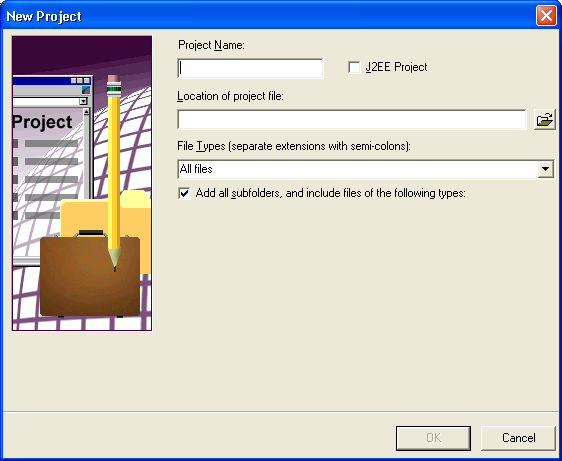
Рис. 2.3. Окно мастера создания проекта
После завершения описанной процедуры в окне ресурсов будет представлена начальная структура проекта (рис. 2.4).
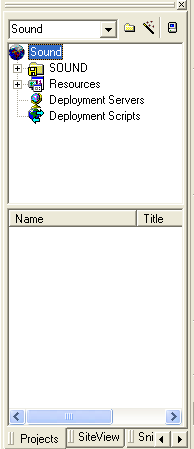
Рис. 2.4. Начальная структура проекта
